Cách tắt Tự động phát video trong Chrome và Firefox
Thực tiễn phổ biến cho quản trị viên web hiển thị quảng cáo trên trang web của họ để kiếm một số doanh thu. Mặc dù hầu hết các quảng cáo này là quảng cáo biểu ngữ tĩnh, một số trang web sử dụng quảng cáo video phát cùng lúc trong nền và khiến họ mất tập trung từ nội dung thực tế. Tuy nhiên, bạn có thể nhấp vào nút dừng để ngăn các video này phát, nhưng đó không phải là tùy chọn khả thi nếu bạn thường truy cập các trang web này.
Vậy làm cách nào để bạn có thể tự động ngừng phát những video này trong trình duyệt web của mình? Vâng, có một cách dễ dàng để làm điều đó.
Cả Google Chrome và Mozilla Firefox đều có các tùy chọn cho phép bạn tắt tự động phát video mà không cần sử dụng plugin. Dưới đây là cách thực hiện:
Tắt tính năng Tự động phát video trong Google Chrome
Để tắt tính năng tự động phát video trong Google Chrome, hãy nhấp vào Menu (ba đường ngang) ở góc trên cùng bên phải và chọn “Cài đặt”. Nó sẽ đưa bạn đến bảng cài đặt.

Khi ở trong bảng cài đặt, cuộn xuống và nhấp vào “Hiển thị cài đặt nâng cao…” Nó sẽ mở rộng cài đặt nâng cao mà bạn có thể quản lý cho trình duyệt của mình.

Bây giờ bạn sẽ thấy một nút có nội dung “Cài đặt nội dung…” Nhấp vào đó và nó sẽ cho phép bạn sửa đổi cài đặt nội dung cho trình duyệt của mình.

Trên màn hình tiếp theo, dưới tiêu đề “Trình cắm”, có một tùy chọn cho biết “Nhấp để phát.” Chỉ cần đánh dấu tùy chọn này và sau đó nhấp vào “Xong”. Nó sẽ lưu cài đặt cho bạn.

Và bạn đã xong.
Những video gây phiền nhiễu đó sẽ không còn tự động phát trong trình duyệt của bạn nữa, vì tùy chọn vừa bị tắt bởi bạn.
Tắt tính năng Tự động phát video trong Mozilla Firefox
Nếu bạn sử dụng Mozilla Firefox và không thấy video đang phát tự động ngay cả khi bạn không quan tâm đến chúng, dưới đây là cách bạn có thể tắt video:
Khởi chạy Mozilla Firefox trên máy tính của bạn rồi nhập địa chỉ sau vào thanh địa chỉ và nhấn Enter. Làm như thể bạn đang truy cập một trang web thông thường.
về: addons

Nên có một vài loại ở phía bên tay trái. Click vào một trong đó nói "Plugins" như là nơi mà các tùy chọn để vô hiệu hóa các chức năng nói trên được đặt.

Trên trang plugin, bạn sẽ thấy một plugin có tên “Shockwave Flash.” Sẽ có một trình đơn thả xuống bên cạnh plugin có một vài tùy chọn. Những gì bạn cần làm là nhấp vào trình đơn thả xuống đó và chọn "Yêu cầu kích hoạt". Bây giờ, nó sẽ chỉ kích hoạt nội dung Shockwave Flash sau khi bạn đồng ý.

Và ở đó bạn đi.
Tính năng tự động phát video hiện bị tắt trong Firefox của bạn và bạn có thể tự xác nhận tính năng này bằng cách truy cập bất kỳ trang web nào chứa một số video. Bạn sẽ thấy rằng bây giờ họ yêu cầu sự cho phép của bạn để chơi; họ không chơi tự động như trước đây. Nhiệm vụ của bạn đã xong.
Phần kết luận
Mặc dù cài đặt mặc định của cả hai trình duyệt web này cho phép video phát tự động, bạn chỉ có thể sửa đổi cài đặt một chút và yêu cầu quyền của bạn trước khi phát. Bằng cách này, bạn có thể xem nội dung mà bạn thực sự quan tâm, để lại mọi thứ khác ngoài sự chú ý của bạn.

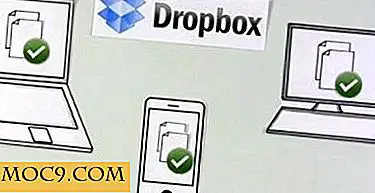
![Eisenhower giúp ưu tiên và hoàn thành công việc [iOS]](http://moc9.com/img/eisenhower-add-tasks.jpg)




